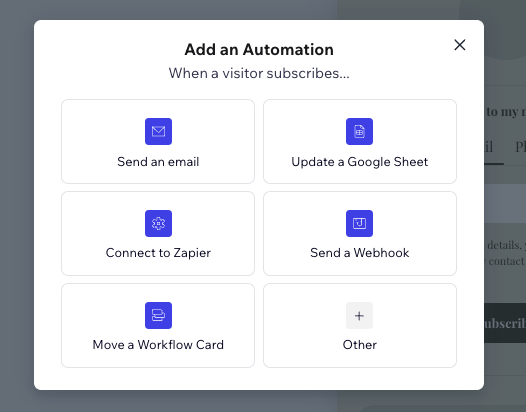Hopp by Wix: Deinem Block eine Automatisierung hinzufügen
1 min
Bevor du loslegst:
Diese Funktion ist für Nutzer verfügbar, die ihr Hopp-Konto upgraden.
Verknüpfe dein Hopp-Konto mithilfe einer Automatisierung mit den Kundenmanagement-Funktionen von Wix (CRM). Du kannst Leads aus deinen Formularen ganz einfach organisieren, Arbeitsabläufe an die spezifischen Anforderungen deines Unternehmens anpassen und deiner Marke eine persönliche Note verleihen.
Wichtig
Automatisierungen sind nur für Kundenmanagement-Blocks verfügbar, zum Beispiel „Abonnenten sammeln“ und Kontaktformulare.
Um eine Automatisierung hinzuzufügen:
- Öffne hopp.co, und melde dich an.
- Klicke links auf Link in Bio oder auf Sofortseiten.
- Wähle aus, was du bearbeiten möchtest:
- Link in Bio: Klicke auf Seite bearbeiten.
- Sofortseite: Fahre mit der Maus über deine Seite und klicke auf Seite bearbeiten.
- Klicke in der linken Seitenleiste auf Content.
- Wähle den Block aus, für den du eine Automatisierung erstellen möchtest.
- Klicke auf den Tab Automatisierungen
 .
. - Klicke auf CRM verknüpfen.
- Klicke auf Verknüpfen.
- Klicke auf + Automatisierung hinzufügen.
- Wähle, welche Automatisierung du erstellen möchtest. (z. B. eine E-Mail senden, eine Google-Tabelle aktualisieren oder etwas anderes)
- Schließe die Einrichtung der Automatisierung im Builder auf deiner Website von Wix ab.